Perbaiki Tidak Dapat Mengubah Masalah Latar Belakang Desktop di Windows 10 /11
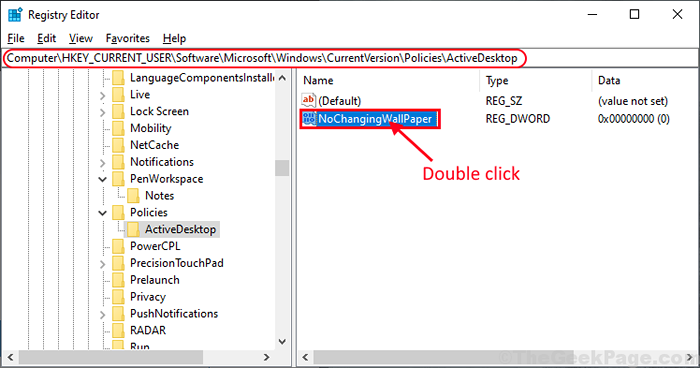
- 4631
- 912
- Ian Parker
Jika Anda menghadapi kesulitan mengubah wallpaper di desktop Anda dan mencari solusi untuk masalah ini, maka Anda berada di tempat yang tepat. Ikuti perbaikan artikel ini di komputer Anda dan Anda pasti akan dapat mengubah wallpaper di komputer Anda seperti sebelumnya. Tetapi sebelum melanjutkan untuk solusi utama di komputer Anda, cukup berjalan melalui solusi ini untuk menguji beberapa solusi yang lebih sederhana untuk masalah ini.
Solusi-
1. Jika ini adalah pertama kalinya Anda menghadapi kesalahan semacam ini di komputer Anda, maka sederhana menyalakan ulang perangkat dapat menyelesaikan masalah ini.
2. Periksa apakah ada pembaruan Windows sedang menunggu atau tidak. Jika salah satu dari pembaruan Windows tertunda di komputer Anda, biarkan Windows menginstalnya di komputer Anda. Periksa apakah Anda dapat mengubah wallpaper sekarang atau tidak.
Jika salah satu dari solusi ini tidak berhasil untuk Anda, lakukan perbaikan ini di komputer Anda-
Daftar isi
- Perbaiki 1 - Memperbaiki TranscodedWallpaper yang rusak
- Perbaiki 2 - Periksa Hapus Opsi Gambar Latar Belakang
- Perbaiki-3 Periksa apakah windows diaktifkan-
- FIX-4 Edit Editor Kebijakan Grup-
- FIX-5 Modifikasi Editor Registri-
Perbaiki 1 - Memperbaiki TranscodedWallpaper yang rusak
1 - tekan Kunci Windows + R kunci bersama untuk membuka lari.
2 -Wari, salin dan tempel jalur yang diberikan di bawah ini dan klik OK.
%Userprofile%\ appdata \ roaming \ microsoft \ windows \ themes \
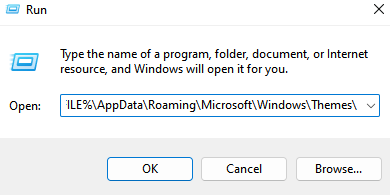
3 - Sekarang, ganti nama TranscodedWallpaper file ke TranscodedWallpaper.tua
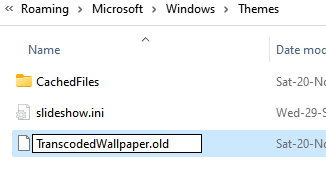
4- Sekarang, klik kanan dan buka Slideshow.ini dalam notepad.
5 - Hapus semua konten di dalamnya dan kemudian klik pada file dan klik Simpan untuk menyimpannya lagi.
Sekarang, coba lagi.
Perbaiki 2 - Periksa Hapus Opsi Gambar Latar Belakang
1 - Cari panel kendali Di Windows Search untuk membukanya.
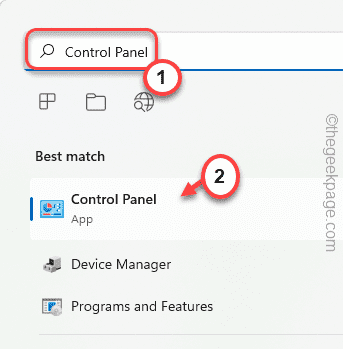
2 - Sekarang, cari Kemudahan Pusat Akses di kotak pencarian.
3 - Sekarang, klik Kemudahan Pusat Akses.
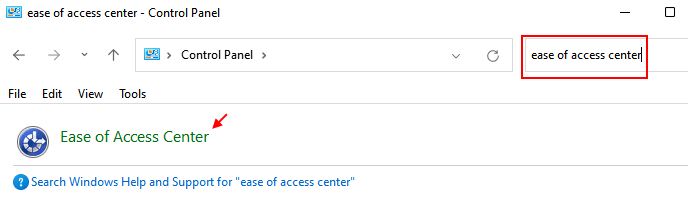
4 - Klik Membuat komputer lebih mudah digunakan.
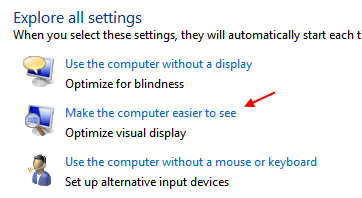
5 - Sekarang, hapus centang, matikan semua animasi yang tidak perlu dan kemudian klik Oke dan klik Menerapkan.
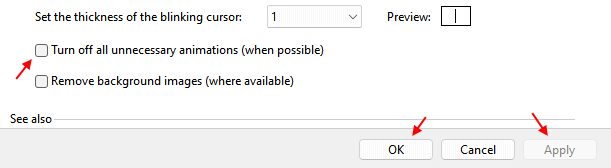
Sekarang, coba lagi
Perbaiki-3 Periksa apakah windows diaktifkan-
Jika Windows 10 Anda tidak diaktifkan atau periode percobaan sudah berakhir untuk Windows 10 Anda, maka masalah ini mungkin terjadi. Untuk memeriksa apakah jendela Anda diaktifkan atau tidak, ikuti langkah -langkah ini-
1. Setelah menekan Kunci Windows+i, klik "Pembaruan & Keamanan"Pengaturan.
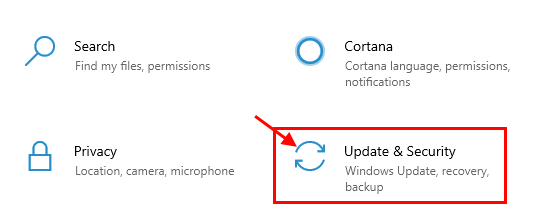
2. Dalam Pembaruan & Keamanan jendela, gulir ke bawah di sisi kiri untuk menemukan "Pengaktifan“.
3. Anda dapat memeriksa status aktivasi selain “Pengaktifan"Di sisi kanan dari Pengaturan jendela.
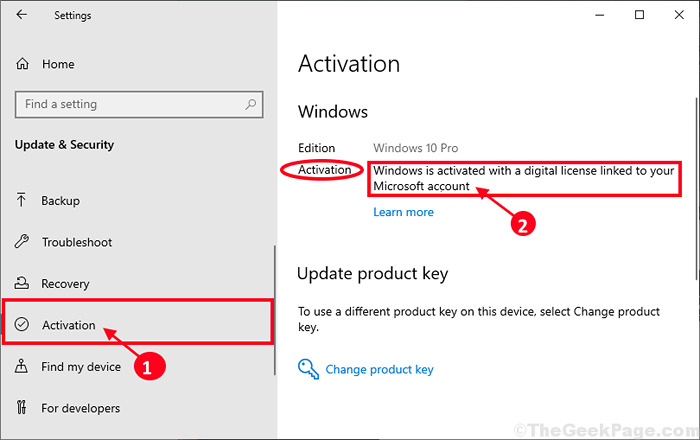
Jika Anda perhatikan “Windows diaktifkan"Di sisi kanan Pengaturan jendela, maka ini bukan alasan untuk masalah Anda.
Jika kamu melihat "Windows tidak diaktifkan" atau "Aktivasi Windows telah kedaluwarsa… Pesan, maka Anda perlu mengaktifkan Windows 10 Anda.
Setelah mengaktifkan Windows 10 Anda, Anda akan dapat dengan mudah mengubah wallpaper desktop.
Untuk pengguna Windows 11
1 - Pencarian Pengaturan Aktivasi di Kotak Pencarian Windows.
2 -Klik di atasnya.
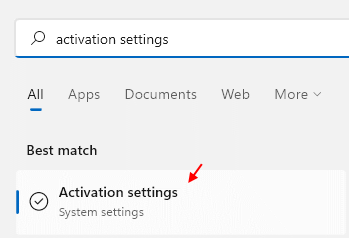
3 - Sekarang, pastikan Windows 11 diaktifkan.

FIX-4 Edit Editor Kebijakan Grup-
Memodifikasi Editor Kebijakan Grup Lokal akan menyelesaikan masalah Anda.
1. Tekan Kunci Windows+R peluncuran Berlari Jendela di komputer Anda.
2. Ketik perintah ini dan tekan Memasuki peluncuran Editor Kebijakan Grup Lokal Jendela di komputer Anda.
gpedit.MSC
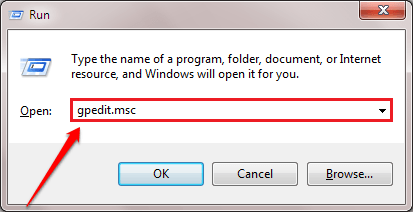
3. Dalam Editor Kebijakan Grup Lokal jendela, di sisi kiri, navigasikan ke lokasi ini-
Konfigurasi Pengguna> Templat Administratif> Panel Kontrol> Personalisasi
4. Sekarang, di sisi kanan jendela, klik dua kali pada "Mencegah perubahan latar belakang desktop" membuka Properti dari itu.
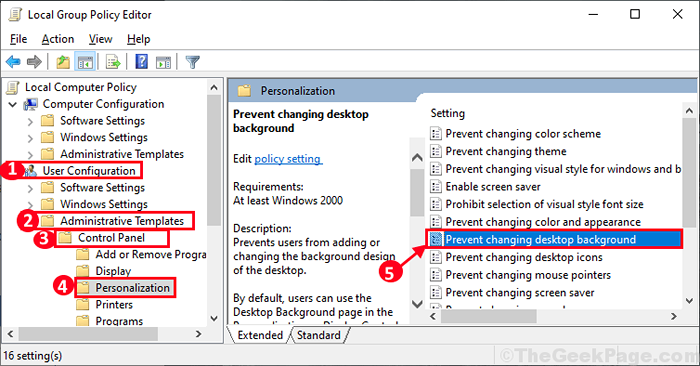
5. Di dalam Mencegah perubahan latar belakang desktop jendela, pilih "Dengan disabilitas"
6. Kemudian, klik "Menerapkan" Dan "OKE”Untuk menyimpan perubahan di komputer Anda.
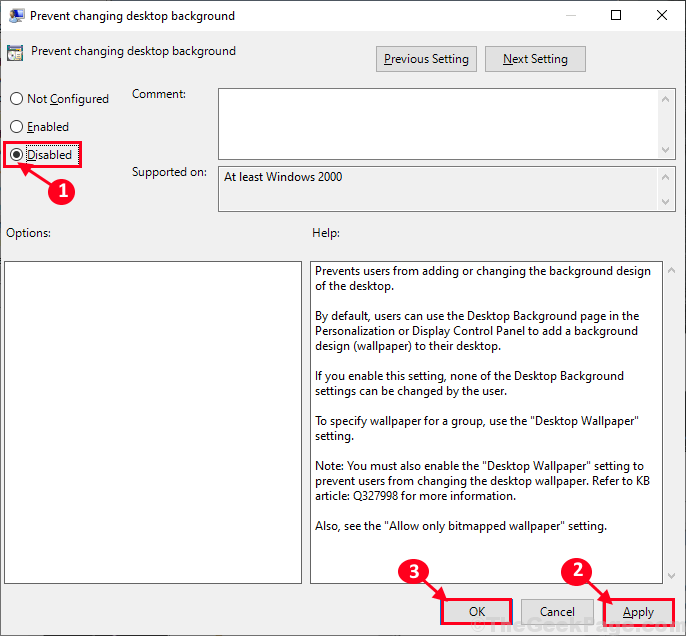
Menutup Editor Kebijakan Grup Lokal jendela.
Sekarang, cobalah untuk mengubah wallpaper di desktop Anda. Masalah Anda harus diselesaikan.
FIX-5 Modifikasi Editor Registri-
Mengubah nilai “NochangingwallpaperKunci registri dapat menyelesaikan masalah ini di komputer Anda.
1. Tekan Kunci Windows+R bersama. Itu Berlari jendela akan berlaku.
2. Dalam Berlari jendela, tulis "Regedit"Dan klik"OKE“.
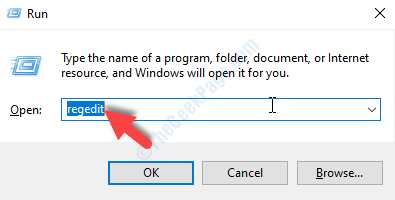
3. Ketika Editor Registri Jendela telah dibuka, klik "Mengajukan"Dan kemudian klik"Ekspor“. Ini akan bertindak sebagai cadangan registri Anda.
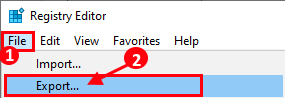
4. Pilih lokasi untuk menyimpan cadangan dan beri nama. Kemudian, klik "Menyimpan“.
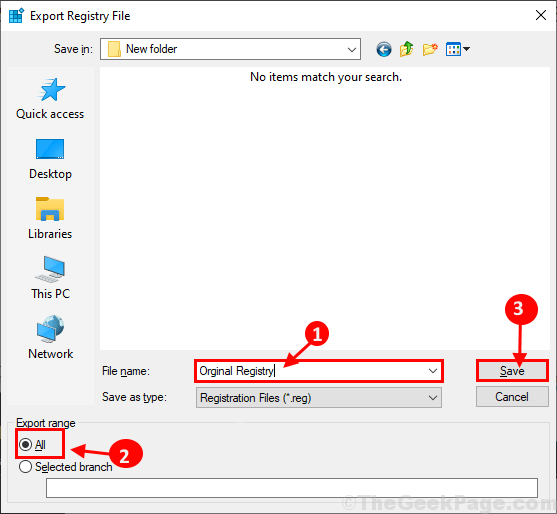
5. Di dalam Editor Registri jendela, di sisi kiri jendela, navigasikan ke lokasi ini-
Hkey_current_user \ software \ microsoft \ windows \ currentVersion \ policies \ activedesktop
6. Di sisi kanan, klik dua kali pada "Nochangingwallpaper”Untuk mengubah data nilai itu.
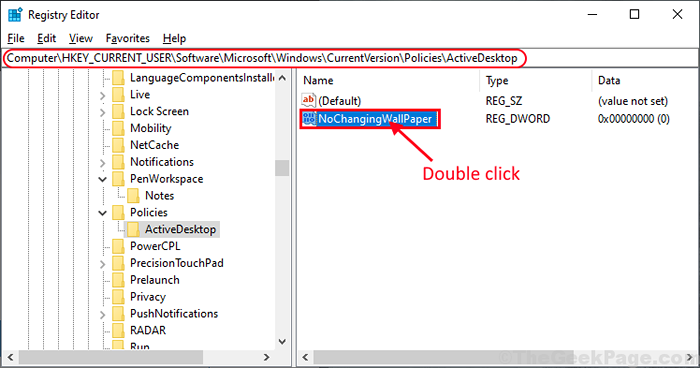
7. Di dalam nilai edit dword (32-bit) Jendela atur 'Nilai data' ke "0"Dan kemudian klik"OKE“Untuk menyimpannya.
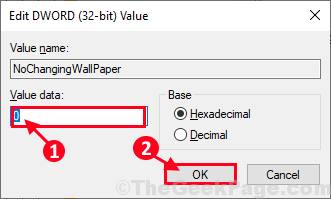
Menutup Editor Registri jendela. Anda mungkin perlu menyalakan ulang Komputer Anda agar perubahan mulai berlaku di komputer Anda.
Setelah reboot, Anda akan dapat mengubah wallpaper desktop Anda. Masalah Anda harus diselesaikan.
- « Perbaiki masalah peredupan di laptop di Windows 10
- Cara mengetahui proses mana yang mengunci file atau folder di Windows 10 /11 »

